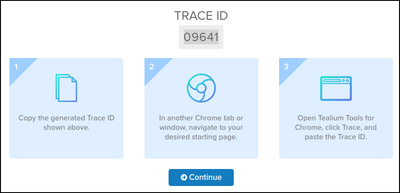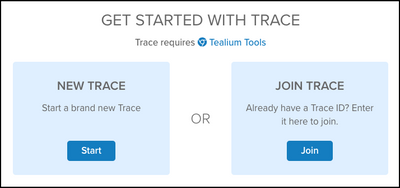トレースの管理
この記事では、新しいトレースの開始と停止、またはアクティブなトレースへの参加方法について説明します。
トレースを一括イベントに追加しないでください。
トレースを恒久的なパラメータとしてプロダクションデータを監視するために追加しないでください。
トレースIDの取得
Customer Data Hubの構成を保存し、エンリッチメント、オーディエンス、アクションのテストを開始する準備ができたら、トレースツールで使用するトレースIDを生成する必要があります。
トレースIDを取得するには、次の手順を使用します:
アクティブなトレースに参加する
現在進行中のトレースに参加するには、次の手順を使用します:
トレースに参加する前に、すべてのアクティブなトレースを終了する必要があります。
トレースの開始
トレースを開始するには、次の手順を使用します:
- 新しいChromeブラウザウィンドウを開き、テストするワークフローの最初のページに移動します。
- Tealium Toolsブラウザプラグインを開き、AudienceStream Traceをクリックします。
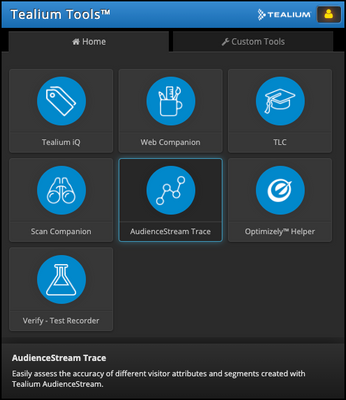
- トレースIDを貼り付けまたは入力します。
複数のドメイン間でセッションをトレースする場合は、新規訪問としてトレースするの選択を解除します。
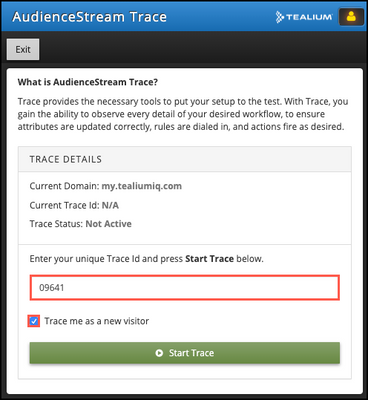
- トレースの開始をクリックします。
- 終了をクリックし、ESCキーを押してツールを終了します。
- Customer Data HubのトレースID画面に戻り、続行をクリックします。
ブラウザウィンドウでワークフローをナビゲートすると、トレースは情報をCustomer Data Hubに送信し、訪問の活動のタイムラインを表示します。トレース画面は、イベント、アクション、関数の概要と、すべてのイベント、アクション、関数の詳細リストを提供します。例えば:
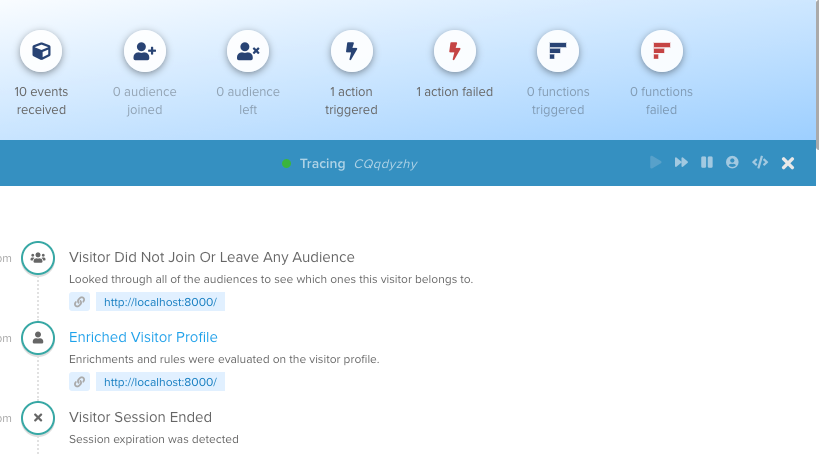
スライドアウト画面でトレースを開始または参加する
トレース画面を閉じた場合は、サーバーサイド > トレースをクリックし、画面が再度スライドアウトします。製品内の現在の位置を離れずにトレース画面を使用してトレースを開始または参加することができます。トレースが進行中の場合、サーバーサイド > トレースの隣に青い矢印が点滅します。
トレースの停止
アクティブなトレースと関連する訪問セッションを終了するには、次の手順を使用します。
- 新しいChromeブラウザウィンドウを開き、サイトに移動します。
- Tealium Toolsブラウザプラグインを開き、AudienceStream Traceをクリックします。
- 停止したいトレースの現在のドメインと現在のトレースIDを確認します。
- トレースの停止をクリックします。
最終更新日 :: 2024年March月29日